気が付くと収集つかないほど雑然としてるブックマーク。
いざ閲覧しようとしてもブックマークがずらーっと上から下に並んでいて、目当てのサイトがなかなか見つからずにイライラ。
例えばケーキのレシピと、好きなアイドルのブログと、勉強関連のサイトがブックマークに混在していたら、目当てのブックマークを探すところで時間がかかってしまいます。それぞれ「ケーキのレシピ」「アイドル」「勉強」とまとめておけば探しやすいですよね。
ここではブックマークの種類別のファイルをつくって、ブックマークを整理する方法を紹介します。
ブックマネージャを使って項目ごとにファイルを作ろう

Chromeの画面で説明します。右上の赤い四角をクリック。
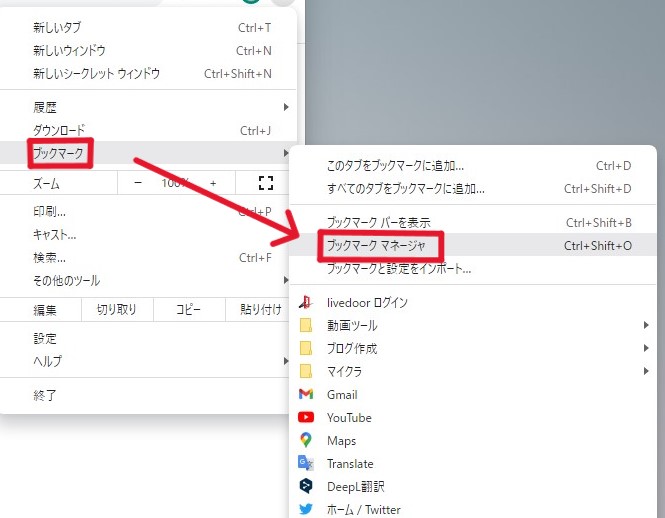
ブックマークを押して、次にブックマネージャを押す。
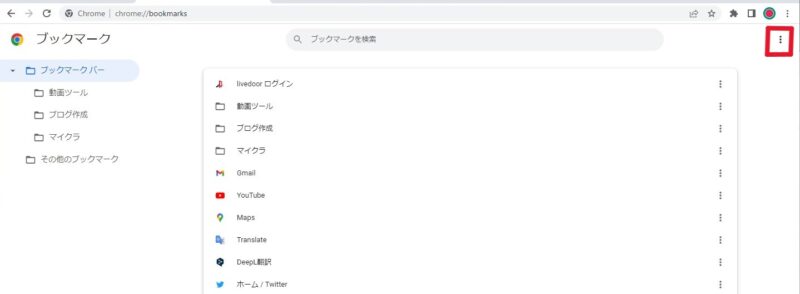
ブックマークのページが出ます。自分がブックマークしたものがずらーっと並んでいます。
このままだとお目当てのページが探しにくいので、関連するものをそれぞれファイルに整理します。
まず赤い四角の中の・を押します。
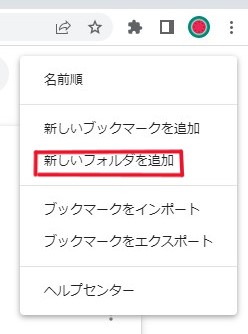
新しいフォルダを追加を押します。
このフォルダの中に、関連するブックマークを整理していきます。
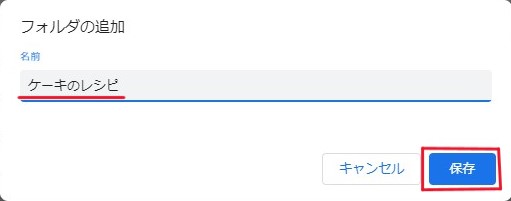
フォルダにつける題名または項目を書いて、保存を押す。
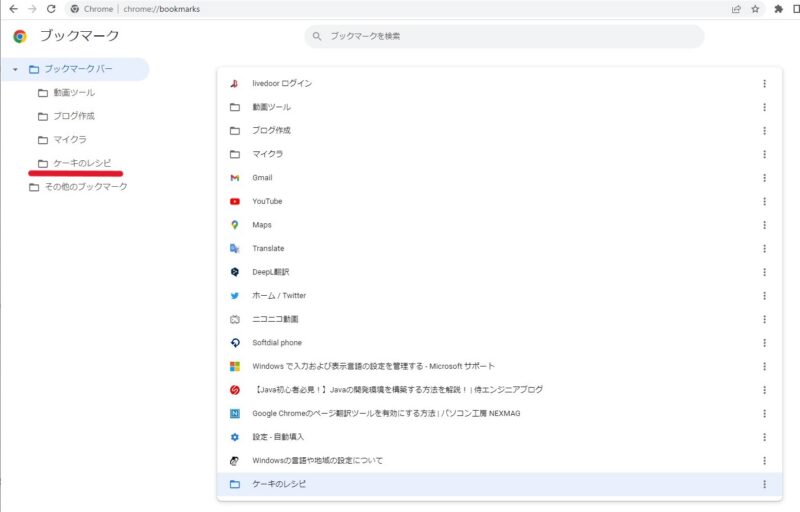
「ケーキのレシピ」ファイルが作成できました。
赤い線の「ケーキのレシピ」に、右側に無造作に並んでいるブックマークからケーキのレシピ関係のブックマークをドラッグしてきてドロップします。そうすれば新しく作った「ケーキのレシピフォルダ」に、どんどんケーキ関連のブックマークが入って、サイトを探しやすくなります。
同じように「アイドル関連」「勉強関連」とフォルダを作り、そこにブックマークをドラッグしてどんどん整理していきましょう。
フォルダを削除したいときは、フォルダの上にカーソルを持ってきて、右クリック。すると「削除」が出てくるのでそれをクリックします。
フォルダを管理していれば、もう見なくなった不要なサイトを簡単に見つけて削除できるようになるので、すっきりしますね。
また、お子さんとPCを共有している人は、家族の名前ごとにブックマークを分けて整理するのも良いです。
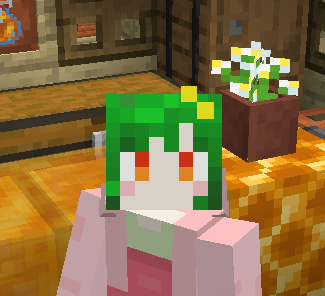
これでブックマークがすっきり。
ファイルの位置も好きな位置にドラッグすれば、見やすく便利になります。


